Dans certaines régions, les documents de construction doivent afficher les objets de système de construction différemment selon leur élévation. Par exemple, il peut vous être demandé d'afficher un objet sous la dalle d'étage dans la vue en plan avec un type de ligne et un autre objet au-dessus de cette dalle mais sous le plan de coupe avec un autre type de ligne.
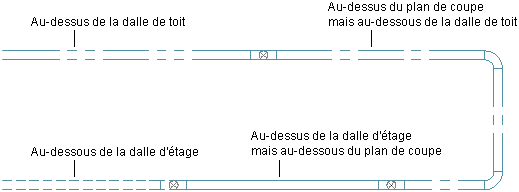
La fonction Afficher par élévation vous permet de le faire. Cette fonction inclut les composants d'affichage basés sur l'élévation suivants :
- Contour
- Connexion
- Trait d'axe
- Hachures
- Isolation
- Revêtement
- Montée/descente
- Annotation
Vous pouvez configurer ces pièces d'affichage pour afficher ou masque les objets AutoCAD MEP 2023 toolset suivants en fonction du plan d'étage et du plan de coupe :
- Chemin de câbles, raccord de chemin de câbles
- Tube IRO, raccord de tube IRO
- Gaine, gaine flexible, raccord de gaine et raccord de gaine personnalisé
- pièce à vues multiples
- Tuyau, tuyau flexible, raccord de tuyauterie, raccord de tuyauterie personnalisé
Tout symbole de montée/descente associé à ces objets hérite des caractéristiques d'affichage basé sur l'élévation de l'objet parent.
Si vous créez une coupe 2D ou une élévation 2D en utilisant les paramètres d'affichage 1D ou Plan, la coupe ou l'élévation montre également l'objet en fonction des propriétés d'affichage propres à l'élévation.
Les composants d'affichage basés sur l'élévation contrôlent l'affichage des objets si les conditions suivantes sont respectées :
- La fonction Afficher par élévation est activée.
- La vue active est la vue de dessus (plan).
- La configuration d'affichage actuelle utilise des représentations d'affichage 1D ou Plan.
Vous pouvez configurer des composants d'affichage basés sur l'élévation à l'aide du gestionnaire des styles ou du gestionnaire d'affichage. L'exemple suivant montre des composants d'affichage de contour dans le gestionnaire d'affichage lorsque la fonction Afficher par élévation est activée :
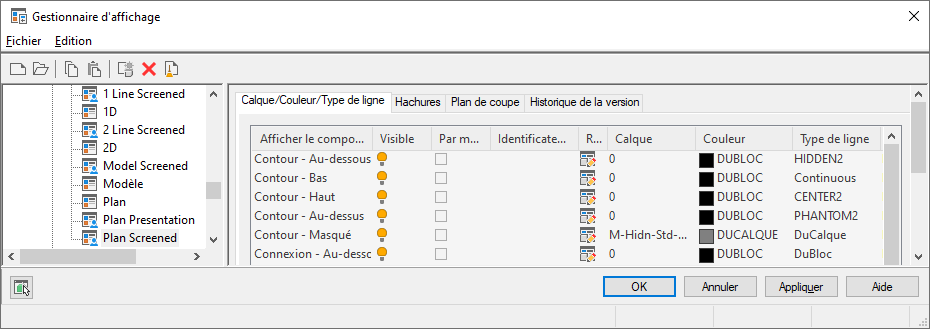
Les paramètres d'affichage différencient les objets au-dessus ou en-dessous de l'intervalle d'affichage. Vous pouvez par exemple définir des types et des couleurs de ligne de sorte qu'ils s'affichent différemment en fonction de l'élévation. Vous pouvez également utiliser les paramètres d'affichage pour masquer un objet en fonction de son élévation. Masquer des objets peut s'avérer utile lors de la création de documents de construction pour un plan d'étage spécifique à partir d'un modèle de plusieurs étages.
Vous pouvez configurer des composants d'affichage basés sur l'élévation s'appliquant à un objet donné dans le dessin à l'aide de l'onglet Affichage de la palette des propriétés.
L'exemple suivant illustre l'onglet Affichage avec le composant d'affichage adéquat basé sur l'élévation de l'objet sélectionné. La hauteur de coupe est de 2500 mm, l'affichage au-dessus de l'intervalle est de 3500 mm et l'affichage en-dessous de l'intervalle est de 0. Si l'élévation de l'objet de gaine est de -1000 mm, l'objet se trouve sous l'intervalle d'affichage et il est donc masqué.

Objet de gaine situé en-dessous de l'intervalle d'affichage